メールアカウントの保存したパスワードを確認などをする手順
今日は、Thunderbird でメールアカウントを設定時にパスワードを保存した場合、
そのパスワードを後から確認・削除する手順を書いてみます。
Contents
確認手順
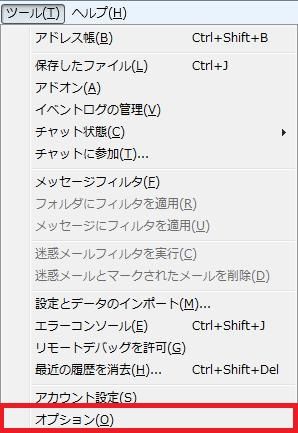
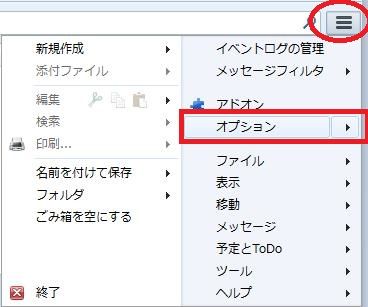
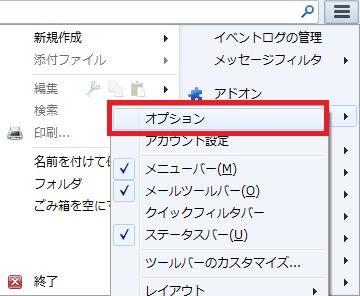
メニューバーから「ツール」>「オプション」を選択するか
メニューボタンから「オプション」>「オプション」を選択します。
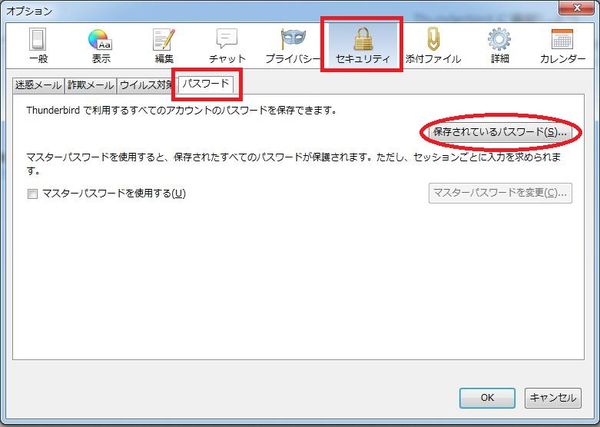
そうするとオプション画面が表示されるので、「セキュリティ」タブをクリックします。
「迷惑メール」「詐欺メール」「ウイルス対策」「パスワード」タブが表示されるので、
「パスワード」タブをクリックします。
クリックすると「保存されているパスワード」ボタンが表示されるので、
そのボタンをクリックします。

そうすると「保存されているパスワード」画面が表示されます。
あとは、「パスワードを表示する」ボタンをクリックするとパスワードが表示されます。
また、パスワードを個別にもしくは一括で削除することもできます。
※セキュリティ上、この画面を開くと毎回パスワードは非表示です。



